Transparente Beschichtung
Mit diesem Dialog können Sie die unterschiedlichen Funktionen der transparenten Beschichtung festlegen.
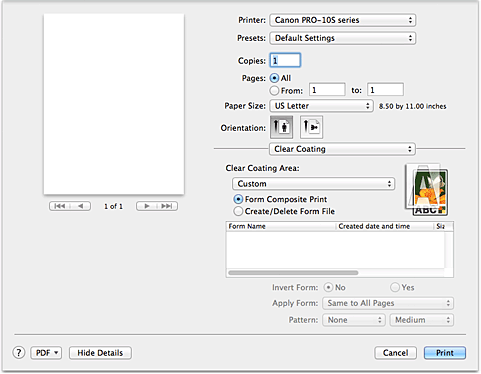
- Bereich mit transparenter Beschichtung (Clear Coating Area)
-
Legen Sie den Bereich mit transparenter Beschichtung fest.
- Autom. (Auto)
-
Der Drucker legt die Bereiche für die transparente Beschichtung automatisch fest und bestimmt, ob die transparente Beschichtung ausgeführt wird.
Möglicherweise kann der Verbrauch der Chrominanz-Optimierer-Tinte (CO) reduziert oder die Druckgeschwindigkeit erhöht werden. - Gesamt (Overall)
-
Der Drucker wendet die transparente Beschichtung auf den gesamten Druckbereich an.
Wenn die Ergebnisse der transparenten Beschichtung bei der Auswahl von Autom. (Auto) nicht zufriedenstellend sind, wählen Sie Gesamt (Overall) aus. - Benutzerdefiniert (Custom)
-
Verwenden Sie eine Form, um die Bereiche mit transparenter Beschichtung festzulegen.
Wählen Sie diese Option ebenfalls beim Erstellen oder Löschen einer Form aus.- Formverbunddruck (Form Composite Print)
-
Wählen Sie diese Option, um die Formen und Muster, durch die die Bereiche mit transparenter Beschichtung festgelegt werden, miteinander zu kombinieren und das Dokument mit hinzugefügten Effekten zu drucken.
Sie müssen zunächst eine Formdatei erstellen, um den Formverbunddruck auszuführen. - Formdatei erstellen/löschen (Create/Delete Form File)
- Wählen Sie diese Option, um eine Formdatei für die Verwendung im Formverbunddruck zu erstellen oder zu löschen.
 Wichtig
Wichtig- Überprüfen Sie unter Qualität und Medium (Quality & Media) die Option Medientyp (Media Type). Wenn ein anderer Medientyp als Fotoglanzpapier Plus II (Photo Paper Plus Glossy II), Professional Fotopapier Platin (Photo Paper Pro Platinum), Professional Fotopapier Hochgl. (Photo Paper Pro Luster), Photo Papier Plus, Seiden-Glanz (Photo Paper Plus Semi-gloss), Anderes Glanzpapier (br. Ränd.) (Other Glossy Paper (Wide Margins)) oder Anderes Glanzpapier (Other Glossy Paper) ausgewählt ist, können Sie Gesamt (Overall) und Benutzerdefiniert (Custom) nicht auswählen.
- Abhängig von der unter Qualität und Medium (Quality & Media) eingestellten Druckqualität ist die Auswahl von Benutzerdefiniert (Custom) unter Umständen nicht möglich.
- Wenn Gesamt (Overall) ausgewählt wurde und der Medientyp in einen Typ geändert wird, der nicht mit der Einstellung Gesamt (Overall) verwendet werden kann, wird die Einstellung für den Bereich mit transparenter Beschichtung in Autom. (Auto) geändert.
- Wenn Benutzerdefiniert (Custom) ausgewählt wurde und für Medientyp oder Druckqualität eine Einstellung ausgewählt wird, die den Formverbunddruck oder die Formdateierstellung nicht unterstützt, wird die Einstellung für den Bereich mit transparenter Beschichtung in Autom. (Auto) geändert.
- Formdateien
-
Diese Funktion zeigt eine Liste der gespeicherten Formdateien an.
- Formname (Form Name)
- Zeigt den Namen der Form an.
- Datum und Uhrzeit der Erstellung (Created date and time)
- Zeigt das Erstellungsdatum und die Erstellungszeit der Formdatei an.
- Größe (Size)
- Zeigt das Papierformat der Form an.
- Seiten (Pages)
- Zeigt die Anzahl der Seiten in der Form an.
- Randlos (Erweiterung) (Borderless (Extension))
- Zeigt die Einstellung für randlosen Druck der Form an. Wenn die Einstellung für randlosen Druck aktiviert ist, wird der Erweiterungswert ebenfalls angezeigt.
- Form umkehren (Invert Form)
-
Bei Auswahl von Formverbunddruck (Form Composite Print) können Sie die in der Form festgelegten Bereiche mit transparenter Beschichtung umkehren.
- Nein (No)
- Der Drucker druckt die Daten ohne Umkehrung der Bereiche mit transparenter Beschichtung.
- Ja (Yes)
- Der Drucker kehrt die Bereiche mit transparenter Beschichtung um und druckt die Daten.
- Form anwenden (Apply Form)
-
Wählen Sie die Methode aus, mit der die Form auf die Dokumentseiten angewendet wird, wenn Formverbunddruck (Form Composite Print) ausgewählt ist.
- Auf alle Seiten gleich (Same to All Pages)
- Die erste Seite der ausgewählten Form wird auf alle Seiten des Dokuments angewendet.
- Einzelne Seite (Individual Page)
-
Wenn die Seitenanzahl der Formdatei 2 oder mehr beträgt, stimmt der Drucker die Dokument- und Formseiten beim Druckvorgang ab der ersten Seite aufeinander ab.
Wenn die Seitenanzahl des Dokuments höher ist als die der Form, wendet der Drucker die Funktion Gesamt (Overall) unter Bereich mit transparenter Beschichtung (Clear Coating Area) auf die verbleibenden Seiten an.
Wenn mehrere Kopien gedruckt werden, muss die Anzahl der Kopien, die für das Dokument festgelegt wurde, ebenfalls für die entsprechende Form während der Erstellung der Formdatei festgelegt werden.
- Muster (Pattern)
-
Wählen Sie Mustertyp und -größe aus, wenn Formverbunddruck (Form Composite Print) ausgewählt ist.
Das Muster wird auf die Bereiche angewendet, die nicht mit transparenter Beschichtung versehen werden. - Löschen (Delete)
-
Löscht die von Ihnen unter Formdateien ausgewählte Formdatei.
Wenn die Druckwarteschlange einen Formverbunddruck-Auftrag enthält, löschen Sie nicht die in diesem Auftrag festgelegte Form. - Formname (Form Name)
- Geben Sie den Namen der zu erstellenden Form ein.



